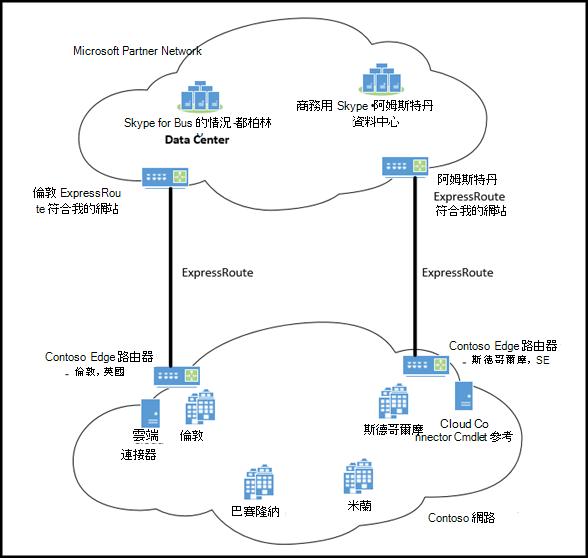Microsoft Teams 中的媒體質量和網路連線效能
重要
由中國 21Vianet 營運的 商務用 Skype Online 將于 2023 年 10 月 1 日淘汰。 如果您尚未升級商務用 Skype線上使用者,系統會自動排程他們進行協助升級。 如果您想要將組織自行升級至 Teams,我們強烈建議您立即開始規劃升級路徑。 請記住,成功升級會使技術和使用者整備一致,因此請務必在您流覽 Teams 旅程時運用我們的 升級指導方針 。
商務用 Skype Online 已在 2021 年 7 月 31 日淘汰,但不包括由中國 21Vianet 所營運的服務。
本主題定義 Microsoft Teams 服務的一組網路效能需求,以及您如何根據對網路連線能力的評估,選擇使用網際網路或 ExpressRoute 來連線到您的網路和 Microsoft Teams。 如果您已決定部署 Azure ExpressRoute 以提供 Microsoft 365 或 Office 365 專用連線能力,本檔也會提供如何在不同 Microsoft Teams 部署案例中規劃 ExpressRoute 連線的指導方針。
透過 IP Real-Time 媒體 (音訊、視訊及應用程式共用) 的品質,會受到端對端網路連線品質的極大影響。 為了達到最佳的 Microsoft Teams 媒體質量,請務必確保您的公司網路與 Microsoft Teams 之間有高品質的連線。 達成此目標的最佳方式是根據您的網路容量來設定您的內部網路和雲端連線,以容納所有連線的 Microsoft Teams 尖峰流量。
Azure ExpressRoute 並不適用于 Microsoft 365 和Office 365服務,包括 Microsoft Teams。 不過,Azure ExpressRoute 是可用的部署選項之一,可協助確保 Microsoft 365 或Office 365的連線符合 Microsoft Teams 網路效能需求,並確保最佳的 Microsoft Teams 媒體質量體驗。
提示
雖然本主題提供您整體網路效能指導方針,但完整的網路評估指導方針不在本檔的範圍之外。 若要尋找可協助您進行網路效能測量的 Microsoft Teams 合作夥伴清單,做為徹底且完整的網路評估的一部分,請造訪商務用 Skype合作夥伴解決方案]。
Microsoft Teams 的網路連線需求
影響 Microsoft Teams 媒體質量的因素
有許多不同的因素會造成 Microsoft Teams Real-Time 媒體 (音訊、視訊和應用程式共用) 品質,包括使用的裝置、環境和網路連線能力。
裝置
在 Real-Time 媒體會話中,所有參與者所使用的媒體擷取和轉譯裝置,例如耳機和網路攝影機,都會對整體音訊和視訊品質產生重大影響。 品質較低的裝置或配備不正確設備磁碟機的裝置,會降低整體音訊音質,以及降低視訊的影像品質。 認證的裝置或品質良好的裝置可協助回音取消、噪音篩選、視訊解析度及減少延遲。
雖然不需要經過認證的音訊和視訊媒體裝置,但強烈建議使用經過 Microsoft Teams 認證的裝置,以獲得最佳媒體體驗。 如需所有 Microsoft Teams 認證裝置的清單,請參閱適用于 商務用 Skype 的電話和裝置。 您可以使用 商務用 Skype 系統管理中心所找到的Microsoft Teams 通話品質儀表板,以確認使用中的裝置是否正常運作,並監控音訊和視訊媒體質量。
提示
需要經過認證的裝置,才能獲得最佳商務用 Skype媒體質量體驗。
請務必記住,任何媒體裝置、Microsoft Teams 用戶端和商務用 Skype伺服器 Real-Time 媒體流經這些服務,會帶來一些延遲。 裝置和軟體處理延遲以及網路延遲對端對端整體延遲以及使用者的體驗有重大影響,並有助於提升端對端的整體延遲。
環境
使用者開會及使用音訊和視訊裝置的環境和周圍區域,是音訊和視訊品質的另一大因素。 從吵雜環境中撥號的使用者會收到聲響、低音量和不清楚的音訊。 在深色或低光線環境中的使用者無法產生明亮、清晰的視訊影像品質。 在會議室設定中,麥克風和視訊裝置的位置會直接影響參與者會收到的音效和影像品質。
若要更清楚瞭解使用者的音訊和視訊體驗,請使用商務用 Skype應用程式工具>選項>音訊裝置或視訊裝置,對使用中的裝置進行變更並自訂其設定。
網路
透過 IP 網路 Real-Time 媒體的品質受到網路連線品質的極大影響,尤其是受到以下情況的影響:
延遲 這是從 A 點取得 IP 封包到網路上指向 B 所需的時間。 此網路傳播延遲與兩點之間的實體距離和光速系結在一起,包括兩者之間各種路由器所佔用的額外負荷。 延遲是以 RTT) (單向或往返時間來測量。
封包遺失 這通常定義為在指定時間範圍中遺失的封包百分比。 封包遺失會直接影響音訊品質,從幾乎沒有影響的小型、個別遺失封包,到造成完整音訊完全中斷的連續中斷。
封包間送達抖動或只是抖動 這是連續封包之間延遲的平均變更。 包括 Microsoft Teams 在內的大部分新式 VoIP 軟體都可以透過緩衝來適應某些程度的抖動。 只有當抖動超過緩衝時,參與者才會注意到抖動的效果。
注意事項
緩衝抖動會增加端對端延遲。
透過許多並行 Microsoft Teams Real-Time 媒體會話,以及其他 Microsoft 365 或Office 365服務及其他商務應用程式所產生的其他網路流量,確保整個網路路徑有足夠的頻寬將您的網路連線至 Microsoft Teams 服務,對於避免網路壅塞以及確保媒體 Real-Time 媒體 (音訊極為重要, 視訊和應用程式共用) 品質。
跨擁擠的網路實作服務品質 (QoS)
此外,整個網路的流量圊塞將會大幅影響媒體質量。 若要讓音訊和視訊封包能夠更快速地流覽網路,並優先于擁擠的網路中的其他網路流量,您可以使用服務品質 (QoS) ,以協助為音訊和視訊通訊提供最佳的使用者體驗。
QoS 可讓您將較高的優先順序指派給包含音訊或視訊資料的網路封包。 藉由指派較高的優先順序給這些封包,音訊和視訊通訊可能會比涉及檔案傳輸、網頁流覽或資料庫備份等事項的網路會話更快速地透過網路傳輸,且中斷較少。 這是因為根據預設,用於檔案傳輸或資料庫備份的網路封包會被指派「最佳工作量」做為優先順序,而且網路囑塞不會造成太大的影響。 如果您沒有將較高的優先順序指派給媒體 (音訊、視訊及應用程式共用) 封包,並將這些專案指派為「最佳作法」,也會與所有其他網路流量一起處理。 視網路囑塞的程度而定,這可能會為您的使用者帶來較低的整體音訊和視訊品質體驗。
強烈建議您在網路上實作 QoS,以確保網路內的網路塞不會受到影響。 不過,若要讓這影響最大,所有網路端點都必須支援 QoS,這表示所有端點都必須優先于 QoS 標記和封包優先順序。 Microsoft Teams 服務符合 Microsoft 網路中的 QoS 標記和優先順序。 不過,透過網際網路等公用連線從公司網路路由到 Microsoft 網路的流量,並不會保留 QoS 標記和封包優先順序。 使用Azure ExpressRoute從您的網路到 Microsoft 365 或 Office 365 的私人連線,會提供保留 QoS 標記和封包優先順序的部署解決方案,進而提高使用者的整體音訊和視訊品質。
連線到 Microsoft Teams 的網路效能需求
商務用 Skype Real-Time媒體會在許多不同的裝置、用戶端應用程式、伺服器軟體,以及跨不同網路之間流覽。 Real-Time 媒體的端對端延遲是所有元件和網路區段所引入的總延遲量。 端對端網路連線的品質是由品質最差的網路區段所決定。 此區段做為此網路流量的瓶頸。
下圖說明會議中由一位 Microsoft Teams 參與者到另一位參與者的單向音訊流程。

在此會議案例中,媒體路徑包含下列網路區段:
從使用者 1 到 Microsoft 網路邊緣的連線 這通常包括網路連線,例如 WiFi 或乙太網路、從使用者 1 到網際網路出口點的 WAN 連線, (您的網路 Edge 裝置) ,以及從您的網路 Edge 到 Microsoft 網路 Edge 的網際網路連線。
Microsoft 網路內的連線 這是在使用 A/V 會議伺服器的 Microsoft Edge 到 Microsoft Teams 資料中心之間。
Microsoft 網路內的連線 這是在 Microsoft Teams 資料中心和 Microsoft 網路 Edge 之間。
從 Microsoft 網路邊緣連線到使用者 2 這包括從您的網路 Edge 到 Microsoft 網路 Edge 的網際網路連線、從使用者 2 到網路 Edge (網路 Edge) 的網際網路出口點連線,以及 WiFi 或乙太網路等網路連線。
下圖顯示 Microsoft Teams PSTN 通話的元件和網路區段明細:
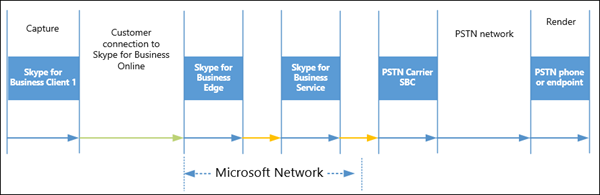
在 PSTN 通話案例中,媒體路徑會跨越下列網路區段:
從商務用 Skype用戶端來電者連線到 Microsoft 網路的邊緣這通常包括網路連線,例如 WiFi 或乙太網路、從商務用 Skype用戶端來電者到網際網路出口點的 WAN 連線, (您的網路 Edge 裝置) ,以及從您的網路 Edge 到 Microsoft 網路 Edge 的網際網路連線。
Microsoft 網路內的連線 這是在 Microsoft Edge 到 Microsoft Teams 資料中心之間,其中會使用中移伺服器。
Microsoft 網路內的連線 這是在 Microsoft Teams 資料中心和 Microsoft 網路 Edge 之間。
Microsoft 網路與 PSTN 服務提供者合作夥伴之間的連線這是為了從 Microsoft 網路外部的商務用 Skype用戶端撥打 PSTN 通話而存在的連線。
從商務用 Skype用戶端到 Microsoft network Edge 的網路效能需求
為了達到最佳商務用 Skype媒體質量,從公司網路到 Microsoft 網路 Edge 的連線需要下列網路效能計量目標或閾值。 此網路區段包含您的內部網路,包括所有 WiFi 和乙太網路連線、透過 WAN 連線的任何公司網站對網站流量,例如 Multiprotocol Label Switching (MPLS) ,以及與 Microsoft 網路 Edge 的網際網路或 ExpressRoute 合作夥伴連線。
謹慎
公司網路上商務用 Skype用戶端與 Microsoft 365 或Office 365服務之間的連線,必須符合下列網路效能需求和閾值。
| 度量 |
Target (目標) |
|---|---|
| 延遲 (單向) |
< 50ms |
| RTT 或往返時間 (延遲) |
< 100ms |
| 連拍封包遺失 |
<在任何 200ms 間隔期間為 10% |
| 封包遺失 |
<在任何 15 個間隔期間為 1% |
| 封包送達時抖動 |
<在任何 15 個間隔期間內 30ms |
| 封包重新排序 |
<0.05% 的預購封包 |
其他效能目標需求:
Microsoft 網路在全球擁有超過 160 個 Edge 位置。 我們透過這些 Edge 網站與全球 (ISP 的主要網際網路服務提供者合作) 。 延遲計量目標假設您的公司網站或網站以及 Microsoft Edge 位於同一洲。
您的公司網站或 Microsoft 網路 Edge 連線的網站包括第一個躍點網路存取,可以是 WiFi 或其他無線技術。
網路效能目標假設有適當的頻寬和/或服務品質規劃。 換句話說,當網路連線在尖峰負載之下時,這會直接套用至商務用 Skype Real-Time媒體流量。
從您的網路 Edge 到 Microsoft 網路 Edge 的網路效能需求
以下是網路 Edge 與 Microsoft 網路 Edge 之間連線所需的網路效能目標或閾值。 此網路區段會排除客戶的內部網路或 WAN,並且是用來測試透過網際網路或 ExpressRoute 合作夥伴網路傳送的網路流量時的指導方針,也可以在與您的 ExpressRoute 提供者 (SLA) 進行效能服務層級合約交洽時使用。
謹慎
貴公司網路 Edge 與 Microsoft 網路邊緣的連線能力必須符合下列網路效能需求和閾值。
| 度量 |
Target (目標) |
|---|---|
| 延遲 (單向) |
< 30ms |
| RTT) (延遲 |
< 60ms |
| 連拍封包遺失 |
<在任何 200 毫秒間隔期間為 1% |
| 封包遺失 |
<在任何 15 個間隔期間為 0.1% |
| 封包送達時抖動 |
<在任何 15 個間隔期間 15ms |
| 封包重新排序 |
<0.01% 的預購封包 |
其他效能目標需求:
效能目標需要在貴公司的網路 Edge 與其最接近的 Microsoft 網路 Edge 之間連線,才能位於同一洲。
網路效能目標假設有適當的頻寬和/或服務品質規劃。 這也適用于當網路連線在尖峰負載之下時,商務用 Skype Real-Time媒體流量。 如需適當的頻寬和 QoS 規劃,請參閱 Microsoft Teams 中的 ExpressRoute 和 QoS。
測量網路效能
若要測量從任何公司網路網站到網路 Edge 的實際網路效能,尤其是延遲和封包遺失,您可以使用像 ping 等工具,針對從 Microsoft Edge 和資料中心網站執行的一組商務用 Skype媒體轉送服務進行測試。
注意事項
透過 ping (ICMP) 測量網路效能無效。 因此,從 2020 年 1 月開始,以下任何公開的廣播 IP 都會停止回應 ICMP 要求。 若要有效測量網路執行效能,Microsoft 建議使用 網路設定工具。
若要測試 Microsoft 網路的網際網路連線,建議您針對下列商務用 Skype媒體轉送的 VIP 進行測試。 Anycast VIP會解析為最接近測試位置之 Microsoft 網路 Edge 網站中媒體轉送的 IP 位址。
| IP 位址 |
類型 |
位置 |
|---|---|---|
| 13.107.8.2 |
貴賓 |
World Wide Anycast IP |
以下是評估網路效能的一些高層級建議:
您應該評估您的內部網路以及與 Microsoft 365 或 Office 365 的連線。
您應該在很長一段時間內評估並收集您所有網路的資料。 我們建議您至少執行一周的網路效能測試,以便查看所有工作日和時數的使用模式。 這會顯示尖峰時間。
您應該對多個網路效能測量範例進行測量。 我們建議您在收集資料的整個期間內,從公司網站每 10 分鐘進行一次測量。 若要比較 Microsoft Teams 網路效能需求,請從此範例資料集取得第 90 個百分位數度量值。
您應該持續評估網路效能。 由於使用模式變更、使用大量頻寬的新企業型應用程式,以及貴組織或實體公司位置的變更,因此網路使用率會隨著時間而不同。 請務必根據這些網路效能需求和目標/臨界值持續監視您的網路效能,並及時調整以確保最佳 Real-Time 媒體質量。
使用 Azure VM 測量網路效能
除了針對 Microsoft 網路 Edge 網站進行測試,還有來自商務用 Skype客戶和合作夥伴的網路評估解決方案,他們使用 Microsoft Azure 雲端中的服務測試設定。 在這些解決方案中,網路評估工具會針對設定為 Azure 雲端服務的自訂端點測試延遲、封包遺失和抖動。 因此,測試網路流量會流經其他一個網路區段,也就是網路邊緣與主控網路評定服務的 Azure 資料中心之間的 Microsoft 網路內部連線。
針對那些基於 Azure 託管測試服務的網路評估解決方案。 建議您在國家/或地區內執行網路評估。 例如,針對美國東部的客戶網站,評定應針對 Azure 的東部美國資料中心地區所託管的測試服務實例執行。
以下是針對 Azure 服務型網路評估設定的延遲 (RTT) 目標。 單向延遲目標會是對應 RTT 目標的一半。 封包遺失和抖動目標會與 Skype Media Relay 根據測試定義的相同。
| 客戶地區 |
Azure 地區 |
您的網路 Edge - (RTT) 的 Azure 來回時間 |
您的網站 - Azure 來回時間 (RTT) |
|---|---|---|---|
| 美國中央 |
美國中央 |
99 |
139 |
| 美國東部 |
美國東部 |
86 |
126 |
| 美國中北方 |
美國中北方 |
97 |
137 |
| 美國中南部 |
美國中南部 |
94 |
134 |
| 美國西部 |
美國西部 |
94 |
134 |
| 夏威夷美國 |
美國西部 |
116 |
156 |
| 加拿大中央 |
加拿大中央 |
138 |
178 |
| 加拿大東部 |
加拿大東部 |
131 |
171 |
| 北歐洲 |
北歐洲 |
99 |
139 |
| 西歐 |
西歐 |
95 |
135 |
| 東亞 |
東亞 |
118 |
158 |
| 東南亞 |
東南亞 |
97 |
137 |
| 日本東部 |
日本東部 |
111 |
151 |
| 日本西部 |
日本西部 |
118 |
158 |
| 巴西南部 |
巴西南部 |
70 |
110 |
| 澳洲東部 |
澳洲東部 |
124 |
164 |
| 澳大利亞東南亞 |
澳大利亞東南亞 |
124 |
164 |
| 印度中地區 |
印度中地區 |
103 |
143 |
| 南印度 |
南印度 |
103 |
143 |
| 西印度 |
西印度 |
103 |
143 |
| 中國東部 |
中國東部 |
120 |
160 |
| 中國北方 |
中國北方 |
120 |
160 |
媒體質量和 ExpressRoute
Azure ExpressRoute for Microsoft 365 或 Office 365 是專用的網路連線,可連線至 Microsoft 365 或 Office 365。 它可讓客戶控制其網路流量所採用的路徑。 他們不再需要擔心網際網路上會發生無法預測的路由,因為網際網路上的資料是由未知電信業者、提供者和 ISP 所攜帶。 透過 ExpressRoute 傳送的網路流量會直接透過 ExpressRoute 合作夥伴的網路傳送至 Microsoft 的網路。 這可讓客戶將 Microsoft 365 或Office 365視為位於具有專用連線的網站外資料中心。
Azure ExpressRoute 適用于所有 Microsoft 365 和Office 365授權方案。 不過,Microsoft 365 和 Office 365 需要 Azure ExpressRoute 進階版附加元件,才能啟用全域路由。 擁有至少 500 個基座且正在實作 ExpressRoute 的客戶,可以免費取得必要的 ExpressRoute 進 階版附加元件。
需要 ExpressRoute 才能獲得良好的媒體質量嗎?
Azure ExpressRoute 並不是取得最佳 Microsoft Teams 媒體質量的需求。 不過,這是其中一個部署選項,可協助您確保雲端連線符合商務用 Skype網路效能目標或閾值。
Microsoft 365 和 Office 365 是使用網際網路的高效能和安全服務。 我們將繼續投資新的安全性功能和地區 Edge 節點,以持續改善安全性與效能。 Azure ExpressRoute 不是 Microsoft 365 或Office 365服務的需求,包括 Microsoft Teams。 Azure ExpressRoute 是可用的部署選項之一,可協助確保 Microsoft 365 或Office 365的連線符合商務用 Skype網路效能需求,並確保最佳的 Microsoft Teams 媒體質量體驗。
對於 Microsoft Teams 媒體質量,請務必讓貴公司網站與 Microsoft 網路 Edge 之間的連線符合從商務用 Skype用戶端到 Microsoft 網路 Edge 的網路效能需求中的效能目標,而且您的網路 Edge 和 Microsoft 網路邊緣之間的連線符合網路 Edge 到 Microsoft 網路 Edge 的網路效能需求中的效能目標.
此外,也請務必讓貴公司的實體網路連線能力,包括您的內部網路和雲端連線能力,以容納尖峰媒體流量。 Azure ExpressRoute 是可協助客戶確保其 Microsoft Teams 雲端連線符合所有這些效能需求的眾多方式之一。
語音品質 SLA 需要 ExpressRoute 嗎?
否,Microsoft Teams 語音品質 SLA 不需要 ExpressRoute。 Microsoft Teams 語音品質 SLA適用于任何 Microsoft Teams 語音服務使用者在正確授權和訂閱內撥打的任何合格通話,可讓該使用者撥打任何類型的 VoIP 或 PSTN 通話。 語音品質 SLA 應包含下列所有條件都已解決:
來自 Microsoft 認證 IP Phone 的電話。
有線乙太網路連線。
Microsoft 網路問題造成的語音品質問題。
注意事項
語音品質 SLA 會排除那些通話中通話品質偏低的原因,這些通話是由非 Microsoft 網路的問題所造成,包括 ExpressRoute 合作夥伴和其他網路。
網際網路或 Azure ExpressRoute?
在決定 Microsoft Teams 的網路連線選項之前,客戶必須根據網路效能需求中所述的網路效能需求來評估他們的網路和目前的網際網路連線, 才能連線到 Microsoft Teams。
如果目前網際網路連線的網路效能在尖峰時段設定為足夠的容量,而且符合從網站到 Microsoft 網路 Edge 以及從網路 Edge 到 Microsoft 網路 Edge 的網路效能需求,您可以繼續使用現有的網際網路連線來連線到 Microsoft Teams。
對於不符合網路效能需求的公司網站,我們強烈建議您先與現有的網路服務提供者合作,以改善整體網路效能。 不過,如果仍未滿足,使用 Azure ExpressRoute 可協助確保您的 Microsoft Teams 雲端連線可協助您符合網路效能需求。
Azure ExpressRoute 提供下列額外權益:
SLA (服務層級協定) 您的網路與 Microsoft 網路之間的連線可用性。 ExpressRoute 的可用性 SLA 保證為 99.9%。
Microsoft 365 和 Office 365 服務所需的已規劃和保證頻寬。 您可以只使用 ExpressRoute 傳送 Microsoft 365、Office 365 或商務用 Skype流量,然後讓所有其他網際網路流量透過您網路的其他網際網路出口點/出口點來達成此目標。
ExpressRoute 的設計目的是在您的網路和 Microsoft 網路之間保留 DSCP QoS 標記。
如需 ExpressRoute QoS 和容量規劃的詳細資訊,請參閱 Microsoft Teams 中的 ExpressRoute 和 QoS。
我是否可以設定僅適用于 Microsoft Teams 的 Azure ExpressRoute?
是的,您可以設定 Azure ExpressRoute,以確保從貴公司的網路到 Microsoft Teams 的極佳網路連線。 這將為您的使用者提供最佳 Real-Time 媒體質量,但您可以接著繼續連線到其他 Microsoft 365 或透過網際網路Office 365服務。
[框線閘道通訊協定] (BGP) 是網際網路上的路由通訊協定,用於在網際網路上路由網路流量。 其設計目的是要在網 (系統之間交換路由資訊,) 透過網際網路找到。 BGP 社群值是可套用至內送或外寄路由的屬性標記。 BGP 社群常用來向接收的 AS 訊號訊號,這是輸出連結,以根據地理位置、服務類型或其他準則來連線到指定的目的地。
在 BGP 社群支援下,Microsoft 會根據其所屬的服務,以適當的 BGP 社群值來標記首碼和路由。 Microsoft 會以適當的 BGP 社群值標記透過公用對等和 Microsoft 對等公告的首碼,指出首碼裝載于該區域。 您可以仰賴社群的值來做出適當的路由決策,以提供最佳路由。 您可以使用 Microsoft Teams BGP 社群值來設定僅適用于 Microsoft Teams 的 ExpressRoute 連線。 您可以在 ExpressRoute 路由需求瞭解更多資訊。
Microsoft Teams 的 ExpressRoute 連線案例
如果您已根據上述建議決定 ExpressRoute 適合您,以下是您應取得 ExpressRoute 連線的位置和數量建議。
僅限線上部署 - 單一網站
如果您所有的使用者都使用 Microsoft Teams 服務,而且您的辦公室是以單一實體位置為中心,而您決定要部署 Azure ExpressRoute,您應該在公司網站之間設定單一 ExpressRoute 連線到最接近 的 ExpressRoute 對等位置。
下圖顯示這類部署的範例。 在這個範例中,Contoso 是一所位於 FL 的索裡特大學。 Contoso 有 10,000 名教職員和學生。 從他們的位置到 Microsoft Edge 網站的網際網路測試,在尖峰課程時段顯示超過 5% 的封包遺失。 他們決定使用含超額布建頻寬的 ExpressRoute 與 Microsoft 365 或 Office 365 建立專用連線,以便避免 Microsoft 365 或Office 365尤其是針對 Microsoft Teams Real-Time 流量的網路塞。 他們透過位於洛杉磯,GA MeetMe 網站的 ExpressRoute 連線到 Microsoft 雲端。
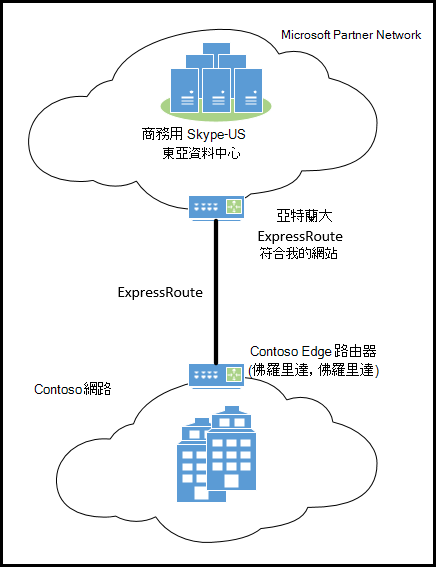
僅限線上部署 - 同一洲的多個網站
如果您的公司使用來自相同地區或洲中多個辦公室的 Microsoft Teams 服務,而您選擇實作 Azure ExpressRoute,建議您透過 ExpressRoute 連接主網站,然後選擇性地針對不符合建議網路效能目標的其他位置新增其他 ExpressRoute 對等。
在下列範例中,Contoso 是一家美國旅遊服務公司,其總部位於紐約,但在美國間有其他辦公室。 他們的辦公室透過使用 MPLS 連線到 Microsoft 365 或 Office 365 的 WAN 連線。 他們最初是在紐澤西島 Hoboken 的網際網路路由器設定 ExpressRoute 連線到紐約 MeetMe 網站。
透過這項設定,從大多數網站到 Microsoft Network (New Edge 網站的網路流量) 可以符合從商務用 Skype用戶端到 Microsoft network Edge的網路效能需求中所述的商務用 Skype用戶端連線網路效能目標。 不過,Contoso 的西岸辦公室與紐約之間的延遲已超過 50 毫秒。 此外,Honolulu 是 Contoso 的第二大辦公室,從 Honolulu 到紐約的延遲超過 80 毫秒。 為了確保這些辦公室的使用者擁有良好的媒體質量,Contoso 決定在其聖荷裡網站與 Silicon Valley ExpressRoute MeetMe 網站之間新增西岸 ExpressRoute 連線。
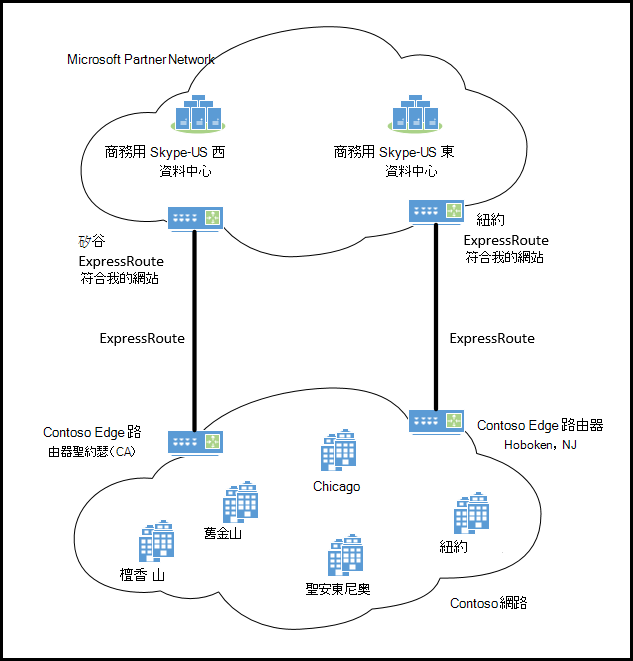
僅限線上部署 - 不同洲的多個網站
如果您所有的使用者都使用 Microsoft Teams 服務,而且您的辦公室位於多個洲的多個實體位置,如果您決定部署 Azure ExpressRoute,您應該為每個洲之間的每個洲設定至少一個 ExpressRoute 連線,以連至其最接近的 ExpressRoute 對等位置。 視成本與權益而定,您可以選擇從無法達到網路效能目標的網站部署其他 ExpressRoute 連線。
在下列範例中,Contoso 是一家大型公司法務公司,在北美洲和歐洲的大城市設立辦公室。 根據他們的網際網路連線及其內部網路效能評估,Contoso 決定在 北美洲 部署兩個 ExpressRoute 連線,並為其所有歐洲辦公室部署單一 ExpressRoute 回路。
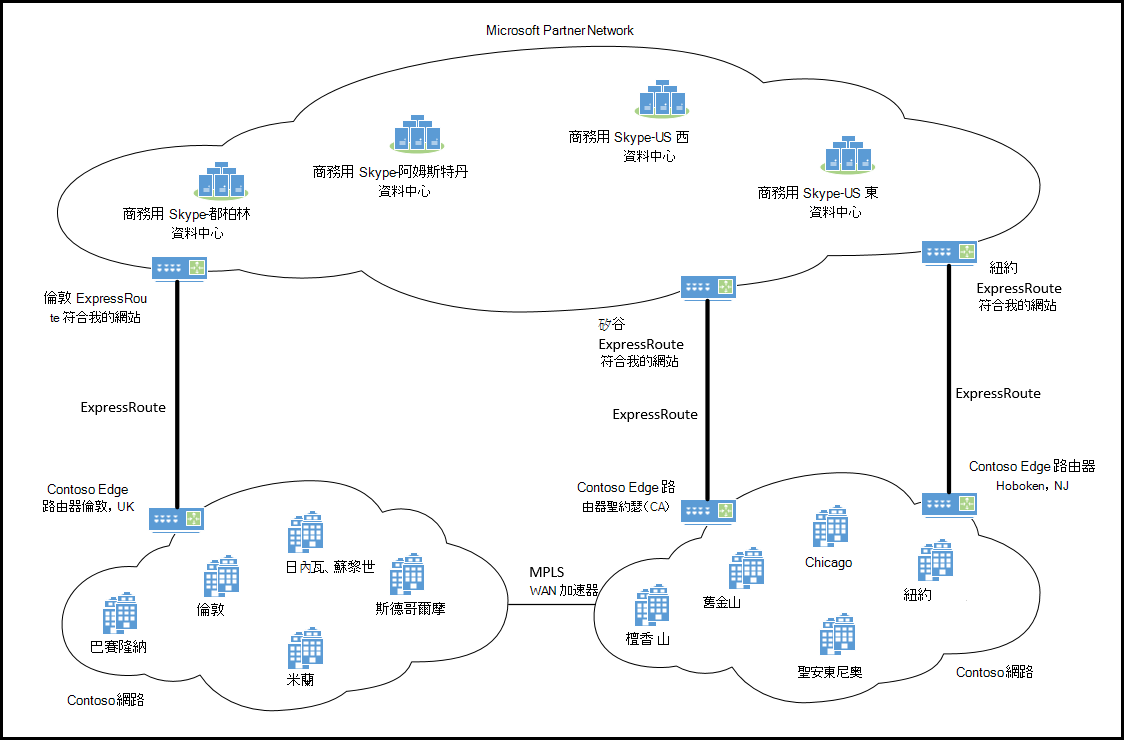
混合式部署
如果您有內部部署 Lync 或 Microsoft Teams 部署,並選擇實作混合式 Microsoft Teams 整合,我們建議如果您決定部署 Azure ExpressRoute,則每個內部部署 Lync 或 Microsoft Teams Edge 網站至少必須有一個 ExpressRoute 連線,而且每個洲至少要有一個具有辦公室的 ExpressRoute 連線。 視成本與權益而定,您可以針對每個洲選擇從無法達到網路效能目標的辦公室部署額外的 ExpressRoute 連線。
如果您有內部部署的 Microsoft Teams 部署,您必須遵循 Edge Server 規劃與部署指南。 具體來說,Edge 伺服器必須從您的網路外部連線。 這通常會透過指派可路由的公用 IP 位址到 Edge 伺服器,或使用網路位址翻譯 (NAT) 來達成。
在下列範例中,Contoso 擁有現有的內部部署 Microsoft Teams 企業語音部署。 他們想要將內部部署使用者移轉到 Microsoft 365 或Office 365 線上服務。 他們也決定使用混合式部署,以便繼續為所有內部部署和線上使用者使用現有的 PSTN 基礎結構。 Contoso 的內部部署資料中心和 商務用 Skype Edge Server 位於芝加哥。 針對他們的部署,Contoso 決定在其芝加哥資料中心和芝加哥 ExpressRoute 之間設定一個 ExpressRoute 連線。 他們也新增了西岸 ExpressRoute 連線,以更有效地為他們的 Honolulu 辦公室提供服務。
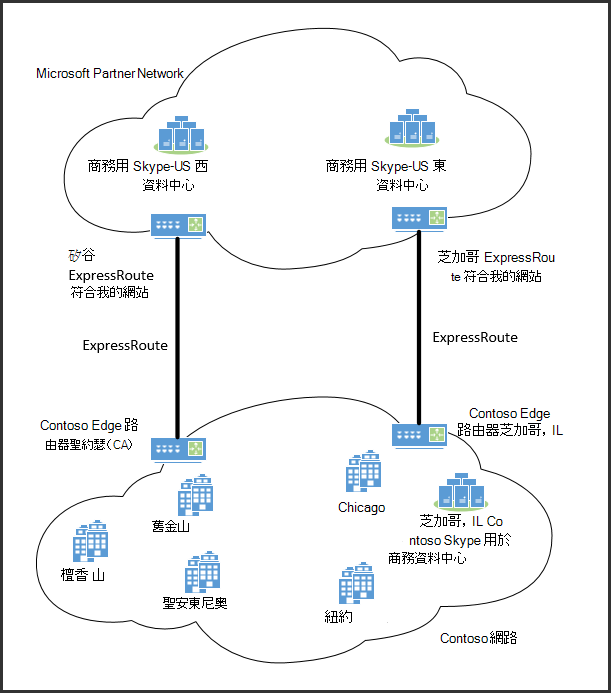
使用雲端連接器版本進行線上部署
商務用 Skype Cloud Connector Edition 是由一組套套裝的 虛擬機器 (VM) 所組成的混合式方案,可實作內部部署 PSTN 連線。 藉由在虛擬環境中部署最低商務用 Skype Server拓撲,您就可以透過現有的內部部署 PSTN 語音基礎結構,透過有線電話和行動電話來傳送和接聽電話。
如果您決定部署 Azure ExpressRoute 和雲端連接器版本,建議您為每一洲之間的每個洲,設定至少一個快速路由連線到最接近 的 ExpressRoute 對等位置。 視成本與權益而定,您可以針對每個洲選擇從無法達到網路效能目標的網站部署其他 ExpressRoute 連線。
如果您有內部部署的 Microsoft Teams 部署,您必須遵循商務用 Skype Cloud Connector Edition規劃指南。 具體來說,Access Edge 和 A/V Edge 服務應指派公用 IP 位址,並可連絡 Microsoft 365 或Office 365資料中心。
在下列範例中,Contoso 是一家位於幾個主要歐洲國家/地區和城市的歐洲會計公司。 當他們根據所有共同作業需求註冊 Microsoft Teams 時,決定為每個擁有實體位置的國家/地區放置雲端連接器,以繼續使用其 PSTN 基礎結構和電信業者合約。 根據他們所有網站和 Microsoft 網路 Edge 的測試,他們判定位於倫敦單一 ExpressRoute 連線有助於符合從商務用 Skype用戶端到 Microsoft 網路 Edge 的網路效能需求中所述的 Microsoft Teams 用戶端連線網路效能目標。
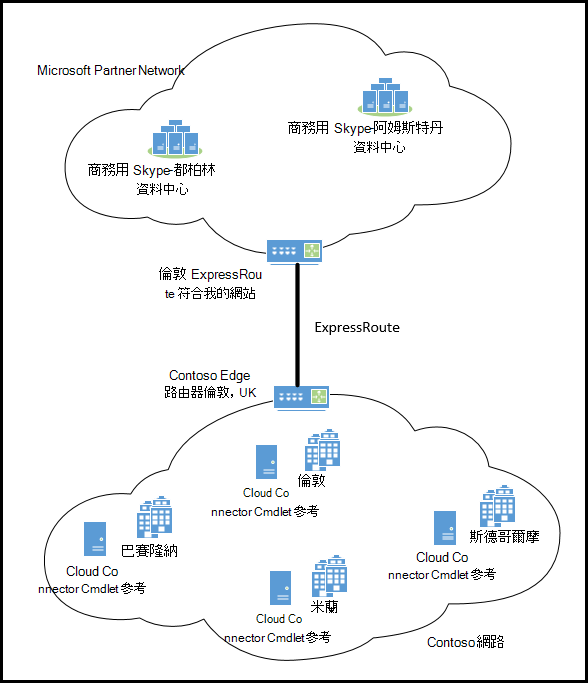
以下是 Contoso 的另一個部署選項。 在此情況下,他們決定在部署雲端連接器的每個網站設定 ExpressRoute 連線。